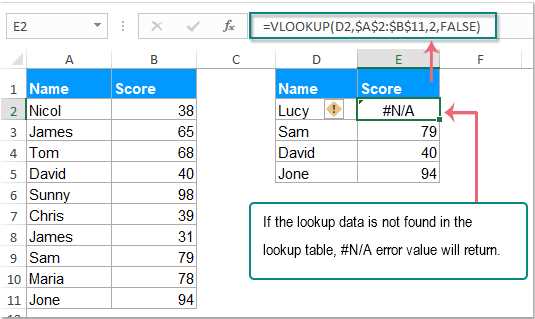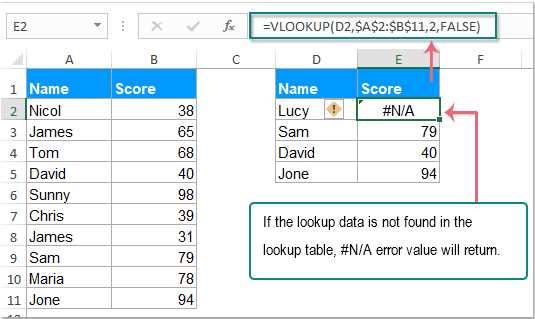
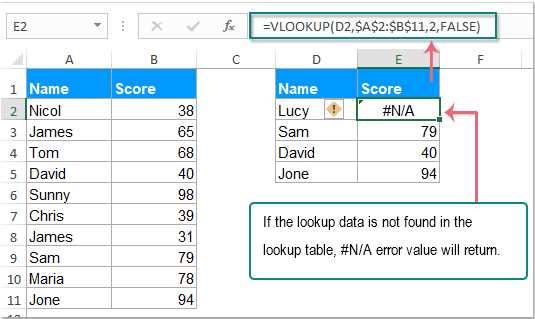
Excel — это одна из самых популярных и мощных программ для работы с таблицами и расчетов. С помощью функций и формул Excel можно создавать сложные вычисления, которые значительно упрощают и автоматизируют множество задач. Одним из полезных инструментов при работе с таблицами Excel являются функции ROUND и IFERROR.
Функция ROUND позволяет округлять числа в ячейках таблицы до нужного количества знаков после запятой. Она может быть очень полезна при подсчете сумм, процентов или других величин, когда нужно вывести результат с определенной точностью. Функция IFERROR, в свою очередь, позволяет обрабатывать ошибки в формулах и заменять их на заданное значение.
Однако, настоящая мощь данных функций раскрывается лишь при их комбинации внутри другой функции или формулы. Например, можно использовать функцию IFERROR вместе с функцией ROUND, чтобы округлить результат, но при этом заменить любую ошибку на определенное значение. Такой подход позволяет создавать гибкие и эффективные формулы, которые автоматически обрабатывают ошибки и предоставляют точные результаты.
Роль функций ROUND и IFERROR в Excel
В мире бизнеса и финансов точность вычислений имеет огромное значение. Передача неточных данных или показательных погрешностей может привести к неправильным решениям и нежелательным последствиям. Функции ROUND и IFERROR в Excel играют важную роль в обеспечении точности и безопасности данных.
Функция ROUND в Excel позволяет округлить числа до определенного количества десятичных знаков. Она используется для устранения излишней точности, которая может привести к неточному представлению данных. Например, при работе с денежными суммами округление до двух десятичных знаков может быть необходимым для получения более реалистичных и практичных результатов. Функция ROUND позволяет точно контролировать количество десятичных знаков, что обеспечивает достоверность данных.
Функция IFERROR в Excel играет роль защитника от ошибок. Она позволяет заменить ошибочные значения на альтернативные или пустые ячейки. Это особенно полезно при работе с формулами, которые могут приводить к ошибкам, таким как деление на ноль или ссылки на несуществующие ячейки. Функция IFERROR позволяет предотвратить появление ошибок в вычислениях и обеспечивает безопасность данных. Она также позволяет избежать непонятных или неправильных результатов, что способствует принятию правильных бизнес-решений.
Описание функции ROUND


Функция ROUND принимает два аргумента: число, которое необходимо округлить, и количество знаков после запятой, до которого производится округление. Если количество знаков после запятой не указано, по умолчанию используется значение 0, то есть число округляется до ближайшего целого.
Для использования функции ROUND в Excel, введите ее название в нужной ячейке таблицы, за которым следуют открывающая и закрывающая скобки. Внутри скобок укажите число, которое нужно округлить, а затем через точку с запятой укажите количество знаков после запятой, до которого нужно округлить. Например: =ROUND(A1;2).
Функция ROUND имеет несколько особенностей, которые стоит учитывать: она округляет числа 0,5 вверх, если следующий знак после округления не равен 0, и вниз, если следующий знак равен 0. Также, если требуется округлить число до целого значения, можно указать количество знаков после запятой равное 0, а можно применить другую функцию — ROUNDUP или ROUNDDOWN.
Округление чисел с использованием функции ROUND в Excel помогает упростить расчеты и представить результаты с нужным количеством знаков после запятой. Например, округление до 2 знаков после запятой может быть полезным при работе с денежными значениями или процентными ставками. Функция ROUND позволяет проводить точные вычисления и получать результаты, удобные для анализа и презентации.
Примеры использования функции ROUND
Функция ROUND в Excel используется для округления чисел до указанной точности или количества знаков после запятой. Это очень полезная функция, которая может быть применена в различных ситуациях.
Пример 1: Округление до ближайшего целого числа
Предположим, у нас есть список с продажами товаров, где каждая продажа имеет десятичное значение. Мы хотим округлить каждое значение до ближайшего целого числа, чтобы иметь целочисленные значения продажи. Для этого мы можем использовать функцию ROUND следующим образом:
| Продажа | Округленная продажа |
|---|---|
| 12.7 | =ROUND(12.7, 0) |
| 8.2 | =ROUND(8.2, 0) |
| 16.9 | =ROUND(16.9, 0) |
Пример 2: Округление до определенного количества знаков после запятой
Предположим, у нас есть список с процентными значениями и мы хотим округлить каждое значение до двух знаков после запятой. Для этого мы можем использовать функцию ROUND следующим образом:
| Процент | Округленный процент |
|---|---|
| 0.3487 | =ROUND(0.3487, 2) |
| 0.7512 | =ROUND(0.7512, 2) |
| 0.9254 | =ROUND(0.9254, 2) |
Таким образом, функция ROUND позволяет нам легко округлять числа в Excel, что полезно при работе с данными, требующими определенной точности или форматирования чисел. В сочетании с другими функциями, такими как IFERROR, можно создавать сложные формулы, которые обрабатывают числа и возвращают нужные результаты.
Описание функции IFERROR
Основная структура функции IFERROR выглядит следующим образом: =IFERROR(value, value_if_error). Первый аргумент функции value — это значение или результат вычисления, которое может вызвать ошибку. Второй аргумент value_if_error — это значение или действие, которое будет выполнено в случае ошибки. Если значение или вычисление value не вызывают ошибку, то возвращается само значение value без изменений.
Функция IFERROR полезна в ситуациях, когда важно избежать возникновения ошибки и предусмотреть альтернативное решение. Например, если в формуле используется деление на ноль, функция IFERROR может заменить ошибочное значение на предопределенное или показать сообщение об ошибке.
Кроме того, функция IFERROR может быть вложенной, то есть использоваться как один из аргументов другой функции. Это позволяет еще гибче контролировать обработку ошибок и предусматривать различные варианты действий в зависимости от ситуации.
Примеры использования функции IFERROR
В Excel функция IFERROR предоставляет удобный способ обрабатывать ошибки, которые могут возникнуть при выполнении других вычислений. Она позволяет задать значение, которое будет возвращено в случае ошибки, и таким образом предотвратить возможную остановку вычислений или некорректные результаты.
Одним из примеров использования функции IFERROR может быть случай, когда мы хотим сложить два числа, но одно из них может быть пустым или содержать текст. Вместо того чтобы получить ошибку и остановиться, мы можем использовать IFERROR, чтобы вернуть заданное значение в случае ошибки. Например, если мы хотим сложить значения из двух ячеек A1 и B1, мы можем использовать формулу =IFERROR(A1 + B1, 0), чтобы получить сумму этих чисел. Если хотя бы одна из ячеек пуста или содержит текст, то вместо ошибки будет возвращено значение 0.
Еще одним примером использования функции IFERROR может быть случай, когда мы хотим выполнить деление, но знаменатель может быть равен нулю. Вместо того чтобы получить ошибку деления на ноль, мы можем использовать IFERROR, чтобы вернуть заданное значение в случае ошибки. Например, если мы хотим поделить значение из ячейки A1 на значение из ячейки B1, мы можем использовать формулу =IFERROR(A1/B1, «Ошибка деления»), чтобы получить результат деления или сообщение об ошибке в случае деления на ноль.
Функция IFERROR является мощным инструментом для обработки ошибок и обеспечения более надежных вычислений в Excel. Она может быть использована в различных сценариях и помогает избегать проблем, связанных с возможными ошибками в данных.
Комбинирование функций ROUND и IFERROR
Функция ROUND используется для округления чисел до заданного количества знаков после запятой. Она может быть полезна, например, при расчетах финансовых показателей или при преобразовании данных для отчетности. Функция IFERROR, в свою очередь, позволяет обрабатывать ошибки, которые могут возникнуть при выполнении других функций. Она заменяет ошибочное значение на заданное.
Комбинируя функции ROUND и IFERROR, можно создавать более сложные выражения, которые будут выполнять нужные операции и при этом предусматривать возможные ошибки. Например, можно округлить результат вычислений до двух знаков после запятой с помощью функции ROUND, а затем использовать функцию IFERROR для замены ошибочных значений на заданное число или текст. Такой подход позволяет получить более надежные и точные результаты расчетов.
Как создать сложные формулы с использованием функций ROUND и IFERROR
При работе с данными в Excel часто возникает необходимость расчетов или округлений. Для выполнения сложных формул, которые включают несколько условий и функций, можно использовать функции ROUND и IFERROR.
Функция ROUND используется для округления чисел до указанного количества знаков после запятой. Она принимает два аргумента — число, которое нужно округлить, и количество знаков после запятой. Например, если вы хотите округлить число 5.3478 до двух знаков после запятой, нужно использовать ROUND(5.3478, 2).
Функция IFERROR позволяет обрабатывать ошибки, которые могут возникнуть при выполнении формул. Она принимает два аргумента — значение или формулу, которую нужно проверить, и значение, которое нужно вернуть в случае ошибки. Например, если вы хотите проверить, есть ли ошибка в формуле A1/B1 и вернуть пустое значение в случае ошибки, нужно использовать IFERROR(A1/B1, «»).
Комбинируя функции ROUND и IFERROR, можно создавать сложные формулы для автоматического округления чисел и обработки возможных ошибок. Например, вы можете создать формулу, которая будет округлять значение в ячейке A1 до ближайшего целого числа и обрабатывать ошибки, если значение в ячейке не является числом. Для этого можно использовать следующую формулу: =IFERROR(ROUND(A1, 0), «»).
Вопрос-ответ:
Как создать формулу, которая округляет число до ближайшего целого?
Для округления числа до ближайшего целого можно использовать функцию ROUND. Пример формулы: =ROUND(A1)
Как создать формулу, которая округляет число до указанного количества знаков после запятой?
Для округления числа до указанного количества знаков после запятой можно использовать функцию ROUND с двумя аргументами. Пример формулы: =ROUND(A1, 2)
Как создать формулу, которая возвращает значение ошибки, если разделитель десятичной части числа равен запятой?
Для этого можно использовать функцию IFERROR с функцией ROUND. Пример формулы: =IFERROR(ROUND(A1, 2), «Ошибка»)
Как создать формулу, которая округляет число до ближайшего целого и возвращает значение ошибки, если разделитель десятичной части числа равен запятой?
Для этого можно использовать функции ROUND и IFERROR вместе. Пример формулы: =IFERROR(ROUND(A1), «Ошибка»)
Как создать формулу, которая округляет число до указанного количества знаков после запятой и возвращает значение ошибки, если число отрицательное?
Для этого можно использовать функции ROUND, IFERROR и IF вместе. Пример формулы: =IF(A1>=0, IFERROR(ROUND(A1, 2), «Ошибка»), «Ошибка»)